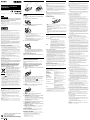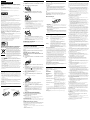Bedienungsanleitung
Gebruiksaanwijzing
© 2007 Sony Corporation Printed in Japan
3-095-039-21(1)
Gedruckt auf 70- oder höherprozentigem Recyclingpapier mit
Druckfarbe auf Pflanzenölbasis ohne VOC
(flüchtige organische Bestandteile).
Gedrukt op 70% of hoger kringlooppapier met VOC (vluchtige
organische verbinding)-vrije inkt op basis van plantaardige olie.
Deutsch
ACHTUNG
Um Feuergefahr und die Gefahr eines elektrischen
Schlags zu vermeiden, setzen Sie das Gerät weder
Regen noch sonstiger Feuchtigkeit aus.
Für Kunden in Europa
Hiermit erklärt die Sony Corporation, dass dieses Produkt die grundlegenden
Anforderungen und sonstigen relevanten Bestimmungen der Richtlinie 1999/
5/EG erfüllt.
Es entspricht außerdem der Norm EN 60825-1 und wurde als Laser-Gerät der
Klasse 1 klassifiziert.
An der Geräteunterseite
Eine Kopie der Konformitätserklärung (Declaration of Conformity (DoC)) für
die R&TTE-Richtlinie finden Sie unter folgender URL-Adresse:
http://www.compliance.sony.de/
Öffnen Sie keine drahtlosen Geräte, denn beim Öffnen von drahtlosen
Geräten kann es zu Schäden kommen, die nicht unter die Garantie fallen.
Reparaturen und Wartungsarbeiten dürfen nur von autorisierten Sony-
Fachleuten durchgeführt werden. Unsachgemäßer Gebrauch und fehlerhafte
Reparaturen können zu einem Sicherheitsrisiko werden.
In bestimmten Situationen oder Umgebungen ist die Verwendung der
drahtlosen Bluetooth
®
-Technologie möglicherweise durch Vorgaben des
Gebäudeeigentümers oder des zuständigen Vertreters der betreffenden
Organisation eingeschränkt. Dies betrifft unter Umständen den Einsatz in
Krankenhäusern, in Flugzeugen oder in anderen Umgebungen, wo die
möglichen Folgen einer Störung anderer Geräte oder Dienste für
schwerwiegend erachtet werden.
In Zweifelsfällen wird empfohlen, vor der Verwendung der drahtlosen
Bluetooth
®
-Technologie die Erlaubnis des zuständigen Personals einzuholen.
Weiterhin ist es ratsam, gegebenenfalls vor dem Einsatz der drahtlosen
Bluetooth
®
-Technologie den Rat eines Arztes oder Herstellers eines am
Körper getragenen medizinischen Gerätes (z.B. Herzschrittmacher oder
Hörhilfe) einzuholen.
Entsorgung von AA-Batterien
• Dieses drahtlose Gerät wird über AA-Batterien mit Strom versorgt.
• Wie Sie die Batterien einlegen, lesen Sie bitte im Abschnitt „Einlegen von
Batterien in die Maus“ dieser Bedienungsanleitung nach.
• Fassen Sie beschädigte oder auslaufende Batterien nicht an. Entsorgen Sie
sie unverzüglich unter Beachtung der örtlichen Vorschriften.
• Batterien können explodieren oder auslaufen, wenn sie aufgeladen, ins
Feuer geworfen, zusammen mit anderen Batterietypen verwendet oder
falsch eingelegt werden.
• Bei unsachgemäßem Umgang mit den verwendeten Batterien besteht
Feuergefahr und die Gefahr von Verätzungen. Zerlegen Sie die Batterien
nicht, erhitzen Sie sie nicht über 60°C und versuchen Sie nicht, sie zu
verbrennen.
• Tauschen Sie die Batterien nur gegen einen gleichen oder vergleichbaren
Batterietyp aus, der vom Hersteller empfohlen wird.
• Halten Sie die Batterien von Kindern fern.
• Entsorgen Sie verbrauchte Batterien ordnungsgemäß.
• In einigen Regionen ist die Entsorgung von Batterien im Haus- oder
Industriemüll untersagt. Bitte nutzen Sie das entsprechende öffentliche
Sammelsystem.
Entsorgungshinweis:
Bitte werfen Sie nur verbrauchte Batterien und Akkus in die Sammelboxen
beim Handel oder den Kommunen.
Entladen sind Batterien in der Regel dann, wenn das Gerät abschaltet und
signalisiert „Batterie leer“ oder nach längerer Gebrauchsdauer der Batterien
„nicht mehr einwandfrei funktioniert“. Um sicherzugehen, kleben Sie die
Batteriepole z.B. mit einem Klebestreifen ab oder geben Sie die Batterien
einzeln in einen Plastikbeutel.
Entsorgung von gebrauchten elektrischen und
elektronischen Geräten (anzuwenden in den
Ländern der Europäischen Union und anderen
europäischen Ländern mit einem separaten
Sammelsystem für diese Geräte)
Das Symbol auf dem Produkt oder seiner Verpackung weist
darauf hin, dass dieses Produkt nicht als normaler
Haushaltsabfall zu behandeln ist, sondern an einer
Annahmestelle für das Recycling von elektrischen und
elektronischen Geräten abgegeben werden muss.
Durch Ihren Beitrag zum korrekten Entsorgen dieses
Produkts schützen Sie die Umwelt und die Gesundheit Ihrer
Mitmenschen. Umwelt und Gesundheit werden durch
falsches Entsorgen gefährdet. Materialrecycling hilft, den
Verbrauch von Rohstoffen zu verringern.
Weitere Informationen über das Recycling dieses Produkts
erhalten Sie von Ihrer Gemeinde, den kommunalen
Entsorgungsbetrieben oder dem Geschäft, in dem Sie das
Produkt gekauft haben.
• VAIO und sind eingetragene Warenzeichen der Sony Corporation.
• Microsoft, Windows und Windows Vista sind eingetragene Markenzeichen
oder Markenzeichen der Microsoft Corporation in den USA und/oder
anderen Ländern.
• Der Bluetooth-Schriftzug und die Bluetooth-Logos sind Eigentum von
Bluetooth SIG, Inc., und ihre Verwendung durch die Sony Corporation erfolgt
in Lizenz. Andere Markenzeichen und Produktnamen sind Eigentum der
jeweiligen Unternehmen.
• Andere in dieser Anleitung erwähnte System- und Produktnamen sind in der
Regel eingetragene Warenzeichen oder Warenzeichen der jeweiligen
Unternehmen, auch wenn sie in dieser Anleitung nicht mit ™ und ®
gekennzeichnet sind.
• In dieser Anleitung werden Microsoft
®
Windows
®
XP Home Edition und
Microsoft
®
Windows
®
XP Professional als Windows XP bezeichnet.
• In diesem Dokument werden Microsoft
®
Windows Vista™ Home Basic,
Microsoft
®
Windows Vista™ Home Premium, Microsoft
®
Windows Vista™
Business und Microsoft
®
Windows Vista™ Ultimate als Windows Vista
bezeichnet.
Vorbereitungen
Dieses Gerät ist eine Laser-Maus mit Bluetooth*-Technologie.
Diese Bluetooth
®
-Laser-Maus kann mit folgenden PCs verwendet werden
(Stand Januar 2007):
• VAIO-PCs von Sony mit Bluetooth-Technologie und vorinstalliertem
Betriebssystem Microsoft
®
Windows
®
XP Professional, Microsoft
®
Windows
®
XP Home Edition oder Microsoft
®
Windows Vista™.
SP2 muss auf dem PC installiert werden, wenn Windows XP darauf
vorinstalliert ist.
* Bluetooth
®
-Technologie
Dank der drahtlosen Bluetooth-Technologie können Sie sofort eine
Verbindung über kurze Entfernungen herstellen, ohne eine lästige
Verkabelung vornehmen zu müssen. Erläuterungen dazu finden Sie in der
Dokumentation zu Ihrem PC.
Hinweis
Je nach PC oder Softwareversion kann der einwandfreie Betrieb der Maus nicht
in jedem Fall garantiert werden.
Bei Ihrem Sony-Händler können Sie sich über geeignete Betriebsumgebungen
sowie über die Kompatibilität von Sony VAIOs und Bluetooth informieren.
Bezeichnung der Komponenten
Einlegen von Batterien in die
Maus
1 Stellen Sie den Netzschalter an der Unterseite der Maus
auf OFF.
2 Öffnen Sie die Batteriefachabdeckung.
3 Legen Sie die beiden mitgelieferten IEC R6-Batterien
(Größe AA) polaritätsrichtig (+ –) ein.
Hinweis
Um Schäden durch auslaufende Batterieflüssigkeit zu verhindern, beachten
Sie folgende Sicherheitshinweise.
• Legen Sie die Batterien polaritätsrichtig (+ –) ein.
• Versuchen Sie nicht, Trockenbatterien aufzuladen.
• Verwenden Sie nicht alte und neue Batterien oder Batterien
verschiedenen Typs zusammen.
• Wenn die Maus längere Zeit nicht benutzt wird, nehmen Sie die Batterien
heraus.
• Wenn Batterieflüssigkeit ausläuft, wischen Sie das Batteriefach sorgfältig
aus und legen neue Batterien ein.
• Um eine versehentliche Bedienung zu vermeiden, achten Sie darauf,
beim Austauschen der Batterien keine Tasten zu drücken.
4 Schließen Sie die Batteriefachabdeckung.
z
Unter normalen Betriebsbedingungen hält ein Satz Alkalibatterien etwa
drei Monate. Wenn die Cursorbewegung verzögert erfolgt und die
Reichweite der Maus in Bezug auf den PC abnimmt, überprüfen Sie die
Anzeige für schwache Batterien an der Maus. Tauschen Sie die Batterien
aus, wenn die Anzeige für schwache Batterien rot blinkt.
Wenn Sie die Maus nicht benutzen, stellen Sie den Netzschalter auf OFF. So
halten die Batterien länger.
Austauschen der Batterien
Wenn die Anzeige für schwache Batterien rot blinkt, heißt dies, dass die
Lebensdauer der Batterien zu Ende geht. Tauschen Sie die Batterien in diesem
Fall aus.
Einrichten der Kommunikation
zwischen Maus und PC
Die Kommunikation zwischen Maus und PC erfolgt über das auf dem PC
installierte Bluetooth-Dienstprogramm.
z Tipp
Die Funktionsweise des Bluetooth-Dienstprogramms hängt vom PC ab.
Erläuterungen zur Software finden Sie in der Dokumentation zu Ihrem PC.
Einrichten der Kommunikation mithilfe
des Bluetooth-Dienstprogramms
1 Schalten Sie den PC ein.
2 Stellen Sie den Netzschalter an der Unterseite der Maus
auf ON.
3 Aktivieren Sie die Funktion für drahtlose Verbindungen
am PC.
Näheres dazu schlagen Sie bitte in der Bedienungsanleitung und der
übrigen Dokumentation zum PC nach.
4 Doppelklicken Sie auf das Symbol im Infobereich
unten rechts auf dem PC-Desktop.
Das Bluetooth-Dienstprogramm startet und der Bildschirm „Bluetooth-
Einstellungen“ erscheint.
5 Klicken Sie auf „Neue Verbindung“.
Der „Assistent zum Hinzufügen einer neuen Verbindung“ wird
angezeigt.
6 Drücken Sie die Taste CONNECT an der Unterseite der
Maus.
Die Anzeige für schwache Batterien blinkt grün.
7 Wählen Sie „Express-Modus“ und klicken Sie auf
„Weiter“.
Die Suche nach Bluetooth-Geräten beginnt.
8 Wählen Sie in der Geräteliste „VGP-BMS33“ und klicken
Sie auf „Weiter“.
Wenn auf Ihrem PC Windows Vista vorinstalliert ist:
Der Bildschirm „Assistent zum Hinzufügen einer neuen Verbindung“
erscheint. Bewegen Sie versuchsweise die Maus. Wenn sich der Zeiger
auf dem Bildschirm in die gleiche Richtung bewegt, ist die Verbindung
zustande gekommen.
Wenn auf Ihrem PC Windows XP vorinstalliert ist:
Gehen Sie zu Schritt 9.
9 Klicken Sie bei der Eingabeaufforderung auf „OK“, um
das HID-Gerät (HID = Human Interface Device)
anzuschließen.
10 Überprüfen Sie den Inhalt des angezeigten Fensters und
klicken Sie auf „Weiter“.
11 Klicken Sie auf „Fertig stellen“.
Bewegen Sie versuchsweise die Maus. Wenn sich der Zeiger auf dem
Bildschirm in die gleiche Richtung bewegt, ist die Verbindung
zustande gekommen.
Trennen der Verbindung
Klicken Sie mit der rechten Maustaste auf das Headset-Symbol auf dem
Bildschirm „Bluetooth-Einstellungen“ und klicken Sie in dem Menü, das
daraufhin angezeigt wird, auf „Verbindung trennen“.
Reichweite der Maus
Die Maus kann normalerweise in einem Umkreis von 10 m um den PC
verwendet werden. Je nach den Umgebungsbedingungen ist die Reichweite
erheblich kürzer und eine normale Verwendung nicht möglich.
In einem solchen Fall gehen Sie bitte folgendermaßen vor:
• Verwenden Sie die Maus möglichst weit entfernt von anderen
Funkgeräten.
• Verwenden Sie die Maus näher am PC.
• Verwenden Sie eine Mausunterlage.
Arbeiten mit der Maus
Wenn Sie die Maus bewegen, bewegt sich der Zeiger auf dem Bildschirm in
dieselbe Richtung. Im Folgenden werden grundlegende Mausfunktionen
erläutert.
Hinweise
• Aufgrund der Funktionsweise des Laser-Sensors arbeitet die Maus auf
transparenten Flächen oder auf Mausunterlagen mit klarer Oberfläche
möglicherweise nicht einwandfrei. Verwenden Sie sie daher nicht auf solchen
Flächen bzw. benutzen Sie eine handelsübliche Mausunterlage, die für Laser-
Sensormäuse geeignet ist.
• Das für die Unterseite der Maus verwendete Fluorpolymer (PTFE oder
Polytetrafluorethylen) weist einen geringen Reibungswiderstand auf, aber das
Gleitverhalten der Maus ist je nach dem Material des Schreibtisches oder der
Mausunterlage möglicherweise unterschiedlich.
z
Bei Bedarf können Sie unter „Eigenschaften von Maus“ die Geschwindigkeit des
Mauszeigers einstellen. Im Betriebssystem Windows Vista können Sie das
Fenster „Eigenschaften von Maus“ aufrufen, indem Sie in der
„Systemsteuerung“ auf „Maus“ doppelklicken. Unter Windows XP wählen Sie
in der „Systemsteuerung“ die Option „Drucker und andere Hardware“ und
dann die Option „Maus“ .
Grundfunktionen
1
3
2
1 Rad
Mit dem Rad können Sie in einem Fenster mühelos einen Bildlauf nach
oben oder unten ausführen. Wenn Sie das Rad drücken, können Sie auch
die automatische Bildlauffunktion verwenden.
2 Linke Taste
Mit dieser Taste können Sie gespeicherte Dokumente, Bilder und andere
Dateien öffnen und Programme ausführen. Die meisten Mausfunktionen
werden mit dieser Taste ausgeführt.
3 Rechte Taste
Mit dieser Taste rufen Sie Kontextmenüs auf, mit denen Sie gespeicherte
Dokumente, Bilder und andere Dateien kopieren, Dateiinformationen
anzeigen und auf verschiedene Befehle und Einstellungen zugreifen
können.
Sicherheitsmaßnahmen
Sicherheit Wenn Flüssigkeiten oder Fremdkörper in die Maus gelangen,
trennen Sie die Verbindung und lassen Sie die Maus von
qualifiziertem Fachpersonal überprüfen, bevor Sie sie wieder
benutzen.
Verwendungsort
Verwenden Sie die Maus nicht:
• Auf einer instabilen Oberfläche
• An einem sehr feuchten Ort oder an einem Ort ohne
ausreichende Belüftung
• An einem Ort mit übermäßiger Staubentwicklung
• An einem Ort, der direktem Sonnenlicht oder großer
Hitze ausgesetzt ist
• An einem Ort, der extremer Kälte ausgesetzt ist
Betrieb Wird die Maus direkt von einem kalten in einen warmen
Raum gebracht oder befindet sie sich in einem Raum mit
hoher Luftfeuchtigkeit, kann sich in der Maus Feuchtigkeit
niederschlagen. In diesem Fall funktioniert die Maus
möglicherweise nicht mehr richtig.
Warten Sie ca. 30 Minuten, bis die Feuchtigkeit verdunstet
ist. Wenn die Maus nach einer Stunde nicht ordnungsgemäß
funktioniert, wenden Sie sich an Ihren Sony-Händler.
Bluetooth-Kommunikation
• Das 2,4-GHz-Band, das von Bluetooth- und WLAN-Geräten verwendet
wird, wird auch von verschiedenen anderen Geräten genutzt. Bluetooth-
kompatible Geräte bedienen sich einer Technologie, die die Interferenzen
von anderen Geräten mit der gleichen Wellenlänge möglichst weitgehend
unterdrückt. Allerdings kann es zu einer Beeinträchtigung der
Übertragungsgeschwindigkeit und der Reichweite kommen. Interferenzen
von anderen Geräten können unter Umständen sogar zum vollständigen
Abbruch der Kommunikation führen.
• Die Datenübertragungsrate hängt von der Entfernung und von
Hindernissen zwischen den Geräten, von der Gerätekonfiguration sowie
von Radiointerferenzen, dem Betriebssystem, der Softwareanwendung
usw. ab. In manchen Fällen kann es sogar zu einer Unterbrechung der
Kommunikation kommen.
• Die Kommunikationsreichweite hängt von verschiedenen Faktoren ab,
zum Beispiel dem Vorhandensein von Wänden oder anderen Hindernissen
zwischen den Geräten, dem Wandmaterial, dem Vorhandensein von
Radiointerferenzen und anderen Umgebungsbedingungen sowie von der
verwendeten Software.
• Wenn die WLAN- und die Bluetooth-Funktion gleichzeitig am gleichen PC
genutzt werden, kann die Kommunikationsgeschwindigkeit aufgrund
elektromagnetischer Interferenzen sinken und es kann auch zu anderen
Störeffekten kommen.
Reinigen des Gehäuses der Maus
Reinigen Sie die Maus mit einem weichen, trockenen Tuch oder einem
weichen Tuch, das Sie leicht mit einer milden Reinigungslösung angefeuchtet
haben. Verwenden Sie keine Scheuermittel, Scheuerschwämme oder
Lösungsmittel wie Alkohol oder Benzin.
Technische Daten
Kommunikationsmethode Bluetooth-Standard Version 2.0+EDR
Positionsermittlungsverfahren
Laser-Sensor
Auflösung 800 cpi (counts per inch)
Frequenzbereich HF 2,4 GHz (Bluetooth)
Betriebsspannung 3 V Gleichstrom (zwei IEC R6-Alkalibatterien
[Größe AA])
Übertragungsreichweite max. ca. 10 m in direkter Linie ohne
Hindernisse*
1
Abmessungen ca. 53,4 × 31,5 × 124,6 mm (B × H × T)
Gewicht ca. 110 g (mit Batterien)
Unterstützte Modelle VAIO-PCs von Sony mit dem Betriebssystem
Windows XP oder Windows Vista
Betriebstemperatur 5 °C bis 35 °C
(Temperaturschwankungen von unter 10 °C/
Stunde)
Luftfeuchtigkeit bei Betrieb 20 bis 80 % (nicht kondensierend). Bei einer
Temperatur von 35 °C muss die
Luftfeuchtigkeit unter 65 % liegen
(Hygrometerstand unter 29 °C)
Lagertemperatur –20 °C bis 60 °C
(Temperaturschwankungen von unter 10 °C/
Stunde)
Luftfeuchtigkeit bei Lagerung
10 bis 90 % (nicht kondensierend). Bei einer
Temperatur von 60 °C muss die
Luftfeuchtigkeit unter 20 % liegen
(Hygrometerstand unter 35 °C)
Zubehör IEC R6-Alkalibatterien (Größe AA) (2)
Bedienungsanleitung (diese Anleitung) (1)
Garantiekarte (1)
*
1
Die Kommunikationsreichweite hängt von verschiedenen Faktoren ab,
zum Beispiel dem Vorhandensein von Wänden oder anderen Hindernissen
zwischen den Geräten, dem Wandmaterial, dem Vorhandensein von
Radiointerferenzen und anderen Umgebungsbedingungen sowie von der
verwendeten Software.
Änderungen, die dem technischen Fortschritt dienen, bleiben vorbehalten.
Anzeige für
schwache Batterien
Linke Taste
Taste CONNECT
Netzschalter
Rechte Taste
Rad
Bluetooth
®
Laser Mouse
VGP-BMS33
Linse
Anzeige für schwache Batterien
Störungsbehebung
Sollten an Ihrer Maus Störungen auftreten, versuchen Sie, diese anhand der
folgenden Checkliste zu beheben. Sollte eine Störung bestehen bleiben,
wenden Sie sich an Ihren Sony-Händler.
Die Maus schaltet sich nicht ein, wenn man den Netzschalter auf ON
stellt.
❒ Der PC befindet sich im Stromsparmodus oder ist nicht eingeschaltet.
c Wenn der PC nicht eingeschaltet ist oder sich im Stromsparmodus
befindet, schaltet sich die Maus nicht ein, auch wenn Sie den Netzschalter
auf ON stellen. Um die Maus einzuschalten, stellen Sie den Netzschalter
an der Maus auf ON und drücken einmal die Taste CONNECT.
❒ Sie drücken weitere Maustasten, während Sie den Netzschalter auf ON
stellen.
c Wenn Sie den Netzschalter auf ON stellen und dabei weitere Maustasten
drücken, schaltet sich die Maus nicht ein. Achten Sie darauf, keine
weiteren Tasten zu drücken, wenn Sie den Netzschalter auf ON stellen.
Beim Drücken einer Maustaste passiert nichts.
❒ Die Software ist nicht kompatibel.
c Verwenden Sie eine unterstützte Software.
❒ Die Batterien in der Maus sind erschöpft.
c Tauschen Sie die Batterien aus. Erläuterungen dazu finden Sie unter
„Einlegen von Batterien in die Maus“.
❒ Zwischen Maus und PC findet keine Kommunikation statt.
c Führen Sie die Schritte unter „Einrichten der Kommunikation zwischen
Maus und PC“ aus, um eine ordnungsgemäße Kommunikation zu
ermöglichen.
c Schalten Sie die Maus aus, warten Sie ein paar Sekunden, schalten Sie die
Maus wieder ein und versuchen Sie dann erneut, die Kommunikation
zustande zu bringen.
c Bei bestimmten Umgebungsbedingungen ist die Reichweite erheblich
kürzer und die normale Verwendung nicht möglich. Vergrößern Sie in
einem solchen Fall den Abstand zwischen der Maus und anderen
elektronischen Geräten, wie zum Beispiel anderen Computern oder
Bildschirmen.
c Wenn die Maus zu weit vom PC entfernt ist, ist keine Kommunikation
möglich. Verringern Sie den Abstand zwischen Maus und PC.
❒ Die Maus wird auf einer ungeeigneten Oberfläche verwendet.
c Aufgrund der Funktionsweise des Laser-Sensors arbeitet die Maus auf
transparenten Flächen oder auf Mausunterlagen mit klarer Oberfläche
möglicherweise nicht einwandfrei. Verwenden Sie sie daher nicht auf
solchen Flächen bzw. benutzen Sie eine handelsübliche Mausunterlage,
die für Laser-Sensormäuse geeignet ist.
❒ Sie drücken die Taste CONNECT, während Sie mit der Maus arbeiten.
c Wenn Sie die Taste CONNECT drücken, während Sie mit der Maus
arbeiten, schaltet die Maus für etwa 1 Minute in den Bereitschaftsmodus
und kann in dieser Zeit nicht bedient werden. Wenn Sie die Taste
CONNECT drücken, warten Sie ein paar Minuten, bevor Sie mit der
Maus arbeiten.
❒ Bei der Maus kann es zu Kommunikationsproblemen kommen, wenn
in der Umgebung ein anderes WLAN oder eine Bluetooth-Verbindung
mit 2,4 GHz genutzt wird.
c Verwenden Sie die Maus am besten an einem Ort mit wenig
Interferenzen von anderen Funkgeräten.
Wenn Sie die Taste CONNECT drücken, wird keine Verbindung
hergestellt.
c Überprüfen Sie, ob Batterien in die Maus eingelegt sind. Erläuterungen
dazu finden Sie unter „Einlegen von Batterien in die Maus“.
c Wenn der Netzschalter an der Maus auf OFF gestellt ist, ist keine
Kommunikation mit dem PC möglich. Überprüfen Sie die Position des
Netzschalters an der Unterseite der Maus.
c Wenn der Netzschalter auf ON steht und sich die Maus dennoch nicht
einschalten lässt, sind unter Umständen die Batterien erschöpft. Unter
normalen Betriebsbedingungen hält ein Satz Alkalibatterien etwa drei
Monate. Tauschen Sie die Batterien aus. Erläuterungen dazu finden Sie
unter „Einlegen von Batterien in die Maus“.
c Die Kommunikation zwischen Maus und PC wurde möglicherweise
nicht richtig eingerichtet. Wenn Sie die Taste CONNECT an der Maus
nicht innerhalb von 30 Sekunden nach dem Beginn der Suche nach
Bluetooth-Geräten drücken, wird keine Kommunikation mit der Maus
eingerichtet. Führen Sie in einem solchen Fall das Verfahren zum
Einrichten der Kommunikation erneut aus. Erläuterungen dazu finden
Sie unter „Einrichten der Kommunikation zwischen Maus und PC“.
c Wenn Maus und PC zu weit voneinander entfernt sind, ist keine
Kommunikation möglich. Die maximale Kommunikationsentfernung
zwischen Maus und PC beträgt etwa 10 m. Bei Verwendung der Maus
auf einem Metalltisch oder bei Hindernissen zwischen Maus und PC
verkürzt sich die Reichweite möglicherweise.
Die Bildlauffunktionen können nicht verwendet werden.
❒ Das Betriebssystem ist nicht kompatibel.
c Verwenden Sie ein unterstütztes Betriebssystem.
❒ Das Programm, das Sie verwenden, unterstützt die Bildlauffunktionen
nicht.
c Die Bildlauffunktionen können nur in Programmen verwendet werden,
die mit Bildlauffunktionen arbeiten.
c Einige Programme unterstützen die Bildlauffunktionen nicht.
Der Zeiger bewegt sich nicht, wenn die Maus bewegt wird.
c Wenn am PC mit Windows oder einer anderen Software bestimmte
Funktionen ausgeführt werden, wird die Maus möglicherweise
vorübergehend deaktiviert. Warten Sie kurz, bis die Funktionen
beendet sind, bevor Sie die Maus verwenden.
c Sie finden möglicherweise einige nützliche Lösungen in der
Bedienungsanleitung zum PC. Schlagen Sie in der mit dem PC
gelieferten Dokumentation nach.
❒ Die Batterien in der Maus sind erschöpft.
c Wenn der Netzschalter auf ON steht und sich die Maus dennoch nicht
einschaltet, tauschen Sie die Batterien aus. Erläuterungen dazu finden Sie
unter „Einlegen von Batterien in die Maus“.
❒ Die Maus ist nicht auf ON gesetzt.
c Stellen Sie den Netzschalter an der Unterseite der Maus auf ON.
❒ Zwischen Maus und PC findet keine Kommunikation statt.
c Führen Sie die Schritte unter „Einrichten der Kommunikation zwischen
Maus und PC“ aus, um eine ordnungsgemäße Kommunikation zu
ermöglichen.
c Bei bestimmten Umgebungsbedingungen ist die Reichweite erheblich
kürzer und die normale Verwendung nicht möglich. Vergrößern Sie in
einem solchen Fall den Abstand zwischen der Maus und anderen
elektronischen Geräten, wie zum Beispiel anderen Computern oder
Bildschirmen.
c Wenn die Maus zu weit vom PC entfernt ist, ist keine Kommunikation
möglich. Verringern Sie den Abstand zwischen Maus und PC.
❒ Die Maus wird auf einer ungeeigneten Oberfläche verwendet.
c Aufgrund der Funktionsweise des Laser-Sensors arbeitet die Maus auf
transparenten Flächen oder auf Mausunterlagen mit klarer Oberfläche
möglicherweise nicht einwandfrei. Verwenden Sie sie daher nicht auf
solchen Flächen bzw. benutzen Sie eine handelsübliche Mausunterlage,
die für Laser-Sensormäuse geeignet ist.
Wenn die Maus verwendet wird, wird der Bildschirm dunkel oder der
PC wechselt in den Stromsparmodus.
❒ Der PC wechselt in den Stromsparmodus, auch wenn die Maus
verwendet wird.
c Ändern Sie die Einstellungen für die Stromsparfunktion am PC, so dass
er nicht mehr in den Stromsparmodus wechselt. Erläuterungen dazu
finden Sie in der Dokumentation zu Ihrem PC.
c Berühren Sie das Touchpad oder drücken Sie eine beliebige Taste auf der
Tastatur, damit der Stromsparmodus beendet wird.
Der PC schaltet nicht zurück aus dem Bereitschaftsmodus.
c Berühren Sie das Touchpad oder drücken Sie eine beliebige Taste auf
der Tastatur, damit dieser Modus beendet wird.
Der Mauszeiger bewegt sich nicht gleichmäßig über den Bildschirm.
c Aufgrund der Funktionsweise des Laser-Sensors arbeitet die Maus auf
transparenten Flächen oder auf Mausunterlagen mit klarer Oberfläche
möglicherweise nicht einwandfrei. Verwenden Sie sie daher nicht auf
solchen Flächen bzw. benutzen Sie eine handelsübliche Mausunterlage,
die für Laser-Sensormäuse geeignet ist.
Der Stromsparmodus lässt sich mit der Maus nicht oder nicht gleich
beenden.
c Drücken Sie eine Taste oder den Netzschalter an der Tastatur.
Nach dem Zurückschalten aus dem Stromsparmodus bewegt sich die
Maus nicht gleichmäßig.
c Deaktivieren Sie die Bluetooth-Verbindung, warten Sie ein paar
Sekunden und versuchen Sie dann erneut, die Kommunikation
zustande zu bringen.
Bei der Suche nach Bluetooth-Geräten wird die Maus nicht erkannt.
❒ Die Maus kann nicht erkannt werden.
c Drücken Sie die Taste CONNECT an der Unterseite der Maus und führen
Sie dann die Suche erneut aus.
❒ Der Netzschalter an der Maus steht auf OFF.
c Überprüfen Sie die Position des Netzschalters an der Unterseite der
Maus.
Sie werden bei der Authentifizierung aufgefordert, einen Schlüssel
einzugeben.
c Geben Sie „0000“ als Schlüssel ein.
Seite wird geladen ...
-
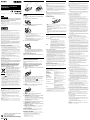 1
1
-
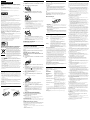 2
2
in anderen Sprachen
- Nederlands: Sony VGP-BMS33 de handleiding
Verwandte Artikel
-
Sony VGP-BMS77 Bedienungsanleitung
-
Sony PCGA-UMS5 Bedienungsanleitung
-
Sony VGP-BMS80 Bedienungsanleitung
-
Sony VGP-BKB1 Bedienungsanleitung
-
Sony VPCL11S1R Bedienungsanleitung
-
Sony VGN-A295HP Bedienungsanleitung
-
Sony VGN-A197VP Bedienungsanleitung
-
Sony VGC-LN1M Bedienungsanleitung
-
Sony VPCL13M1R Bedienungsanleitung
-
Sony VGP-WKB1 Benutzerhandbuch